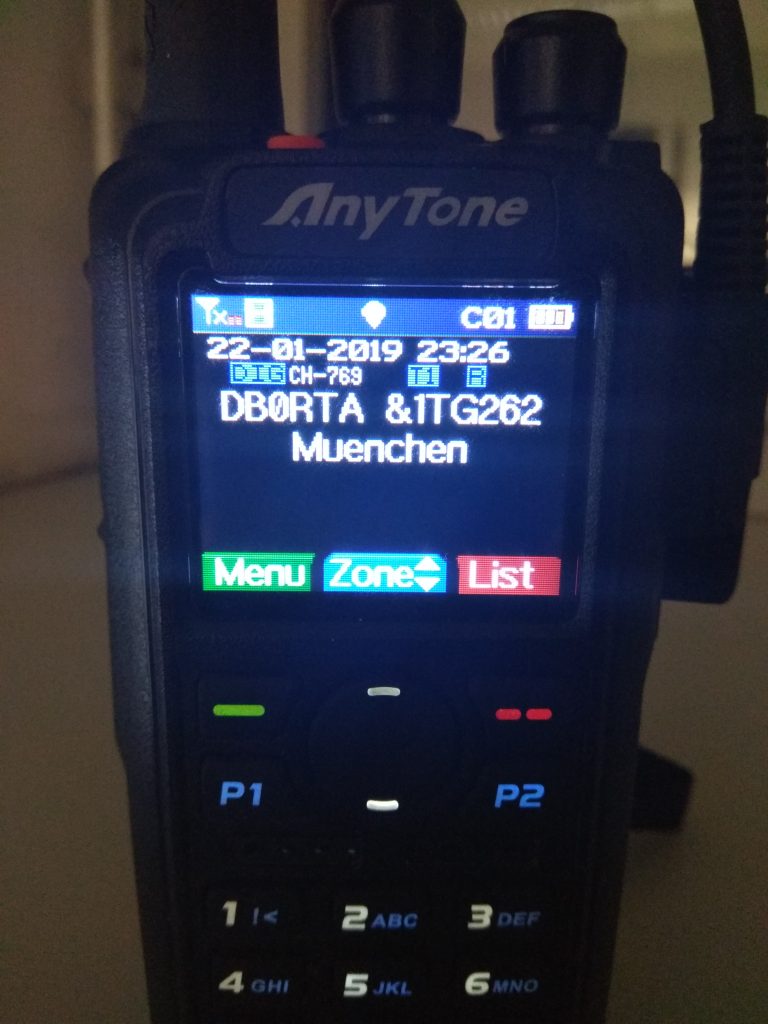In diesem Artikel geht es darum aus einem AnyTone AT868 ein AnyTone AT878 zu machen.
Ich wurde gerade nochmal darauf hin gewiesen das nicht alle 868 in ein 878 verwandelt werden können.
Es geht soweit mir mitgeteilt wurde nur mit dem 1024k Chip (GD32F303VGT6) und nicht mit dem 512k Chip (GD32F303VET6)
Warum das Ganze ? Weil wir uns im Endeffekt nicht veralbern lassen denn der Anbieter verkauft die selbe Hardware (soweit von Funkamateuren ermittelt) als neues Gerät aber ermöglicht nicht das Firmware-Update und die Firmware vom 868 ist noch fehlerhaft. OK wenn man es genau nimmt hat das868 eine orange Spitze an der Antenne und das 878 eine blaue 😀
Hier beschreibe ich jetzt wie ich mein AT868 zu einem AT878 um operiert habe. Ich versuche das so ausführlich wie möglich zu machen, mag vielleicht für die meisten albern und langweilig klingen aber evtl hilft es ja den ein oder anderen OM.
Auf jeden Fall gilt wie bei allen meinen Anleitungen, alles geschieht auf eigene Gefahr. Ich übernehme keine Verantwortung für Schäden jeglicher Art.
Als erste Quelle ist mir der Artikel bei GIT bekannt:
http://members.optuszoo.com.au/jason.reilly1/868mods.htm
Was müssen wir dazu machen ? Wir müssen den Bootloader von 868 durch den vom 878 ersetzen. Um dies zu machen muss das Gerät zerlegt werden und mittels eines STM32 STLink Adapters am PC angeschlossen werden.
Ich habe mir diesen Adapter gekauft, in China bei Gearbest & Co bekommt man sie aber bei weiten günstiger nur ich mag es nicht so lange warten zu müssen.
https://www.ebay.de/itm/ST-Link-V2-STM8-STM32-JTAG-SWIM-OpenOCD-On-Chip-Debugger-Linux-OSX-Win-ink-Kabel/282219688054?ssPageName=STRK%3AMEBIDX%3AIT&_trksid=p2057872.m2749.l2649

So wenn man den Stick jetzt an den PC Steckt, bei mir Windows 10 Prof – 64 Bit dann wird der Stick zwar erkannt und es kommt die Meldung das er verwendet werden kann aber im Gerätemanager taucht neben dem Stick noch ein Ausrufezeichen auf.
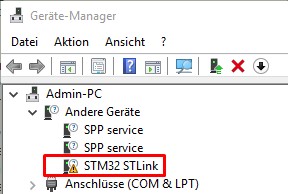
Für den Stick benötigen wir die Software, diese bekommt man hier wo man sich leider registrieren muss, warum auch immer.
https://www.st.com/en/development-tools/stsw-link004.html
Nachfolgend eine kurze Klickanleitung für OMs die mit der englischen Sprache evtl nicht so gut klar kommen. Die Email Adresse muss gültig sein denn dahin wird der Download Link verschickt.

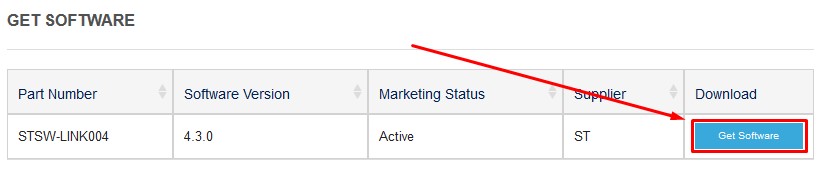
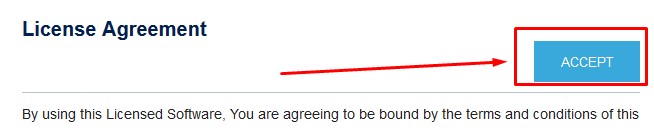
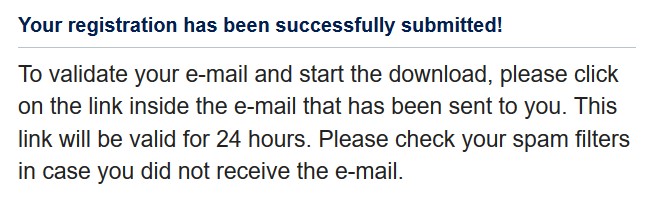
Prüft euren Email Account, da sollte jetzt eine Mail eingegangen sein welche in etwas so ausschaut. Klickt auf „Download now“ und ihr werdet wieder auf die Seite von eben geleitet nur mit dem Unterschied das dann gleich der Download beginnt.
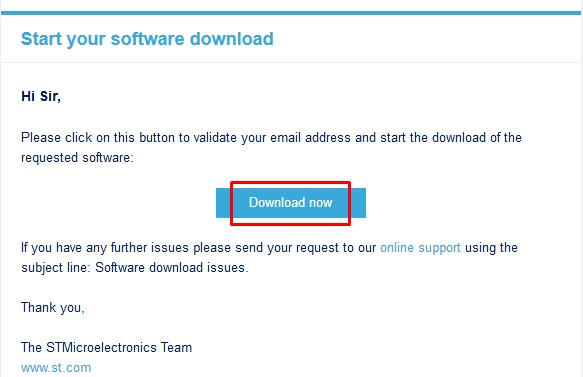
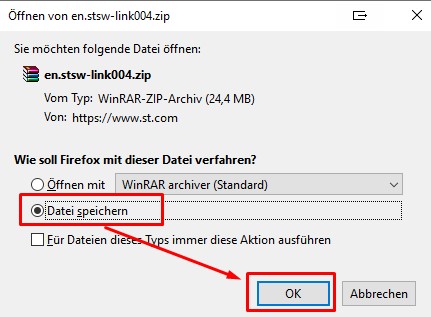
Nachdem wir die Datei gespeichert haben gehen wir im Dateiexplorer zum Speicherort und entpacken die Datei.
Ich nutze dafür immer WinRAR:
https://www.winrar.de
Im entpackten Verzeichnis, in meinem Fall „en.stsw-link004“ befindet sich eine Datei mit dem Namen: STM32 ST-LINK Utility v4.3.0 setup.exe welche wir jetzt mit einem Doppelklick ausführen und die Sicherheitsabfrage (siehe unten stehendes Bild) mit Ja beantworten.
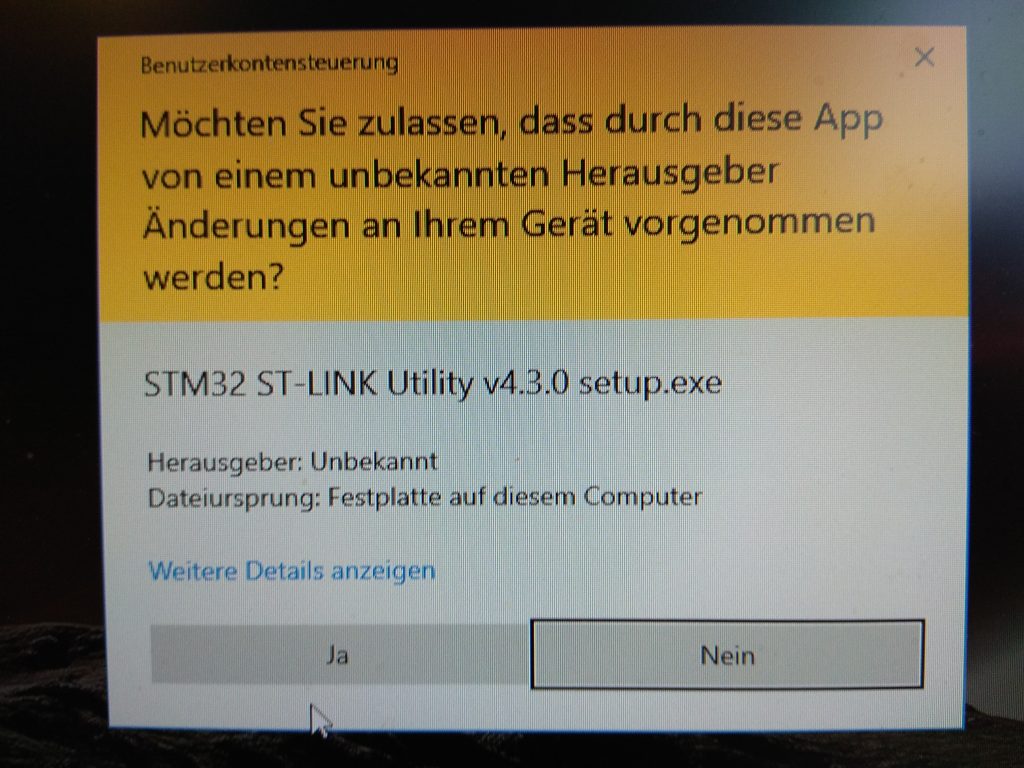
Hier die Klickanleitung (Bilderstrecke) um die Software und den korrekten Treiber zu installieren.
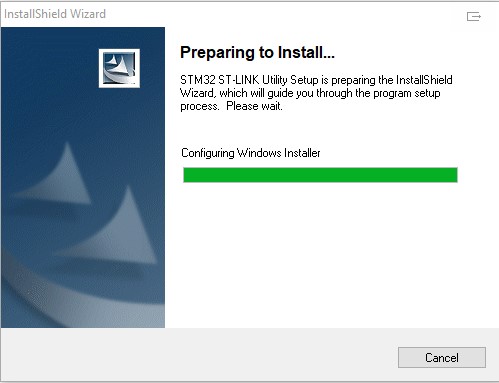
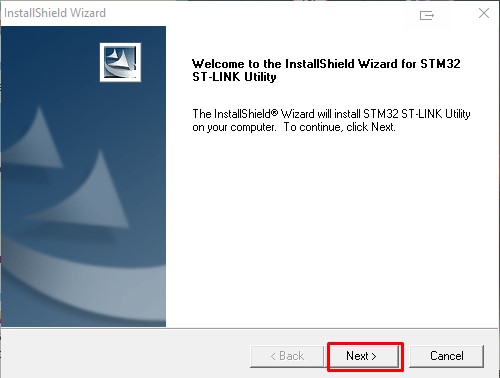
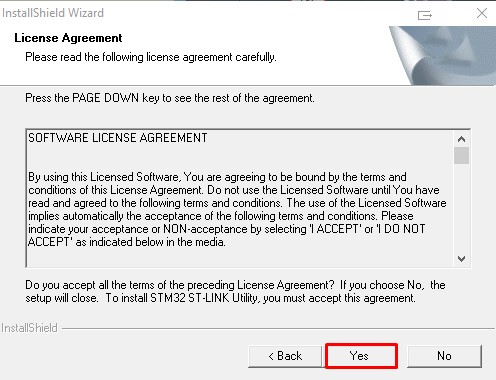
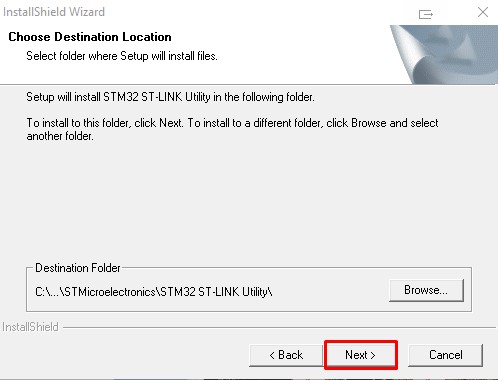
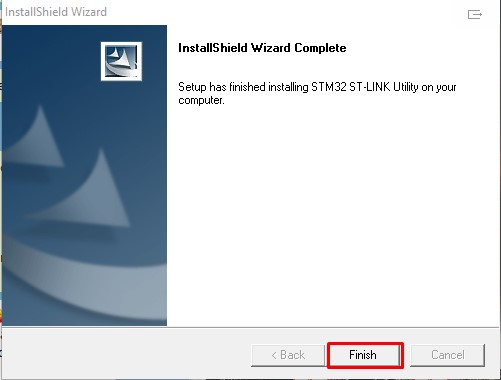
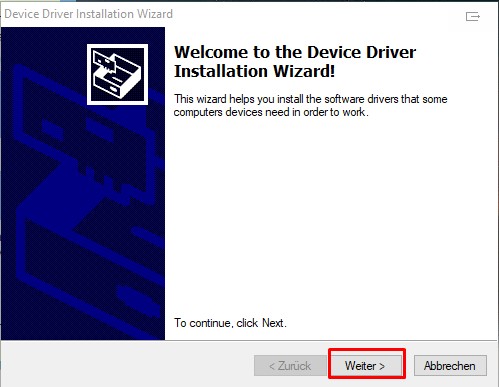
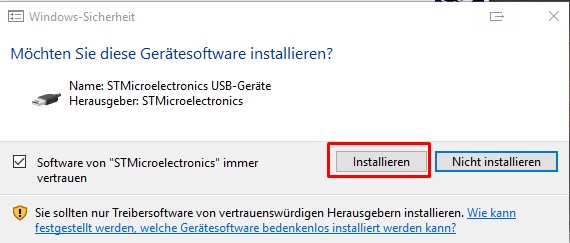
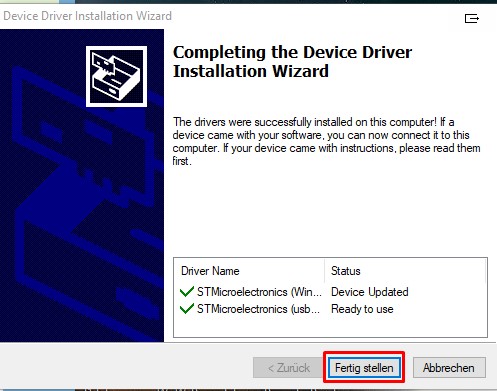
Und siehe da, das Ausrufezeichen ist verschwunden
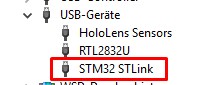
Je nach Hersteller vom Stick (ST-Link) kann es sein das die Firmware noch aktualisiert werden muss, hierzu kann ich allgemein keine Angaben machen. Diese Infos bitte notfalls ergoogeln.
Weiter gehts.
Die Software ist jetzt ja soweit installiert, nun benötigen wir noch den Bootloader vom 878 und auch das Firmware Update.
Den Bootloader bekommt ihr hier:
https://mega.nz/?fbclid=IwAR0kjg21cWSM3Mx8VNXnSWfmC-2hnQNLZpgjMH06FNVgf_0OAQk6J9A7Htg#!HFAQCIYa!-AyYM1KOVm6eDTbF3AwEVXLh1WtS2Alj7NuXcVCpxug
Das Firmware Update bekommt ihr hier:
http://wouxun.us/Software/AnyTone-Software/AT-D878UV-FW-v1.10.zip
Sollte einer der Links nicht mehr gehen dann einfach nach den sinngemäßen Begriffen googeln wie „878MCU“ für den Bootloader und „AT-D878UV Firmware“ für die Firmware.
Nun geht es ans eingemachte, nämlich daran wie man das Gerät zerlegt.
Als erstes schrauben wir die Antenne ab, dann ziehen wie die beiden Knöpfe (Kanalwahl und Lautstärke) nach oben hin ab, das sollte ganz leicht gehen. Der größere Gnubbel gehört in die Mitte, das sollten wir uns für den Zusammenbau merken.

Als nächstes nehmen wir den Akku raus und lösen die beiden T8 (Torx 8) Schrauben die man unten (von hinten) sehen kann.


Als nächstes müssen die Sicherungsmuttern von der Antenne und den Beiden Drehreglern runter, das ist an der Stelle etwas triggy da man sich was einfallen lassen muss um die ab zu bekommen. Ich habe dafür ein Pinzette genommen und die fest in die Nut gedrückt und dann gegen den Uhrzeigersinn gedreht. Für die Antennenmutter habe ich eine Spitz-Zange genommen.




Die Gummiabdeckung für die Anschlussbuchsen entfernen, diese kann man ganz einfach vorsichtig zu einen hin raus ziehen.
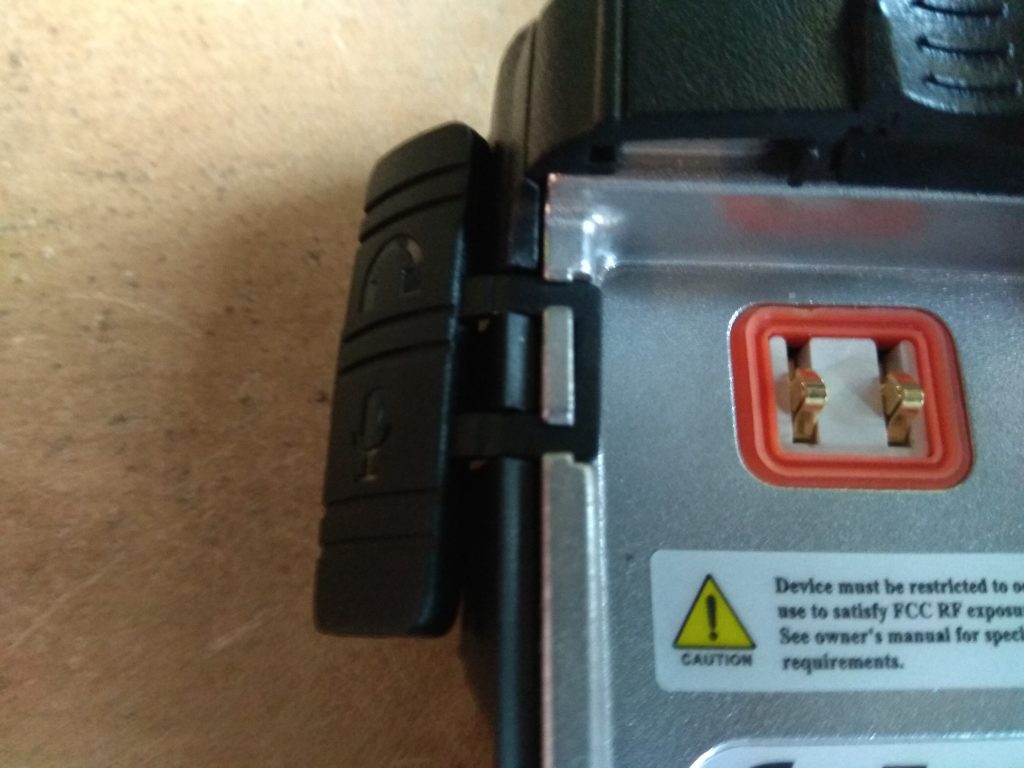
Jetzt hebeln wir ganz vorsichtig das Alu-Teil aus dem Gehäuse raus. Also zuerst unten hoch hebeln und dann nach hinten so raus ziehen das die Stifte der Potis aus dem Gehäuse raus kommen. Dabei aufpassen das man die beiden Flachbandkabel hinten nicht abreißt.



Nun kommen wir an den Punkt wo es etwas fummelig wird nämlich dem Punkt an dem wir uns entscheiden müssen ob wir die Flachbandkabel ab machen oder nicht. Die Entscheidung ist dann im Endeffekt über was wir und später aufregen wollen, also das man die Kabel nicht wieder rein bekommt oder das man nicht richtig arbeiten kann.
Manch einer entfernt an dieser Stelle nur das weiße Kabel, ein anderer nur das braune. Ich habe nachdem ich zuerst nur das braune Kabel entfernt hatte dann doch auch das weiße Kabel entfernt so hatte ich genügend Platz die Stifte auf der Platine zu platzieren.
Um das Flachbandkabel zu entfernen muss man diese Plastikhalterung nach oben (Antennenanschluss oben) schieben. Nach oben schieben bedeutet NICHT zu sich hin sondern direkt auf der Platine nach oben. Ich wiederhole an der Stelle noch einmal NICHT zu sich hin an hebeln sondern nach oben schieben denn sonst reißt man das Plastikteil ab.

Hier kann man das Ganze nochmal sehen wenn das Kabel entfernt wurde. Oben im Bild ist der kleine Anschluss für das weiße Kabel zu sehen, dieses wird auf die selbe Art und Weise entfernt.
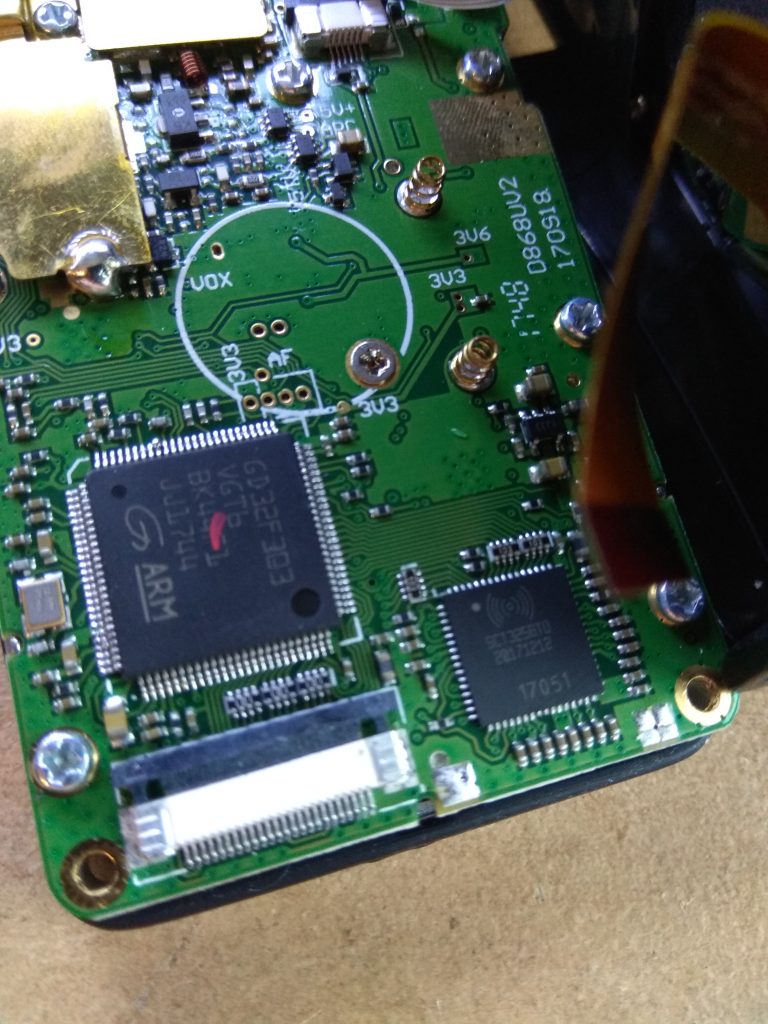
Nun geht es darum das Anytone mit dem Stick zu verbinden. Es sind insgesamt 3 Leitungen zu legen und dabei den jeweiligen PIN vom Stick mit dem jeweiligen Platinenauge vom Anytone zu verbinden.
CLK – evtl. mit SWCLK am Stick beschriftet
GND
DATA – evtl mit SWIDO am Stick beschriftet

Achtet bitte genau auf die Anschlüsse, ich hatte hier eine Anleitung vorliegen welche CLK und DATA vertauscht hatte und somit habe ich keine Verbindung bekommen was mich locker 1,5 Stunden gekostet hat das raus zu bekommen da man ja nicht einfach so Anschlüsse durch tauschen will wenn man nicht genau weiß was man tut
Auch bitte genau drauf achten das man die richtigen Anschlüsse am Stick erwischt, in meinem Fall ist das die hintere Reihe gewesen wie auch der Beschriftung zu entnehmen war.

Es gab aber auch schon OMs bei denen hat die außen angebrachte Beschriftung nicht gestimmt, in dem Fall muss man dann mal einen Blick auf die Platine werfen.


OK während die Verbindung auf der Seite vom Stick vermutlich noch extrem einfach ist in dem man einfach die Weiblichen Bread-Board-Leitungen verwendet so ist der Anschluss auf der Platine vom Anytone schon etwas nerviger.
Wer sich traut solch kleine Lötstellen zu setzen ohne irgendwas auf der Platine zu zerstören ist damit vermutlich gut bedient dem so zu tun da es hier dann keine Kontaktprobleme geben sollte.
Für alle andere, wie mich z.B. welche lieber an Stellen löten welche man mit bloßen Auge erkennen kann (übertrieben gesagt) der muss sich eine andere Lösung suchen.
Im Endeffekt muss die Leitung vom Stick Kontakt mit dem Auge auf der Platine haben, hier kann man jetzt verschiedene Wege gehen. Ich habe mich für 3 Stecknadeln (mit Metallkopf) entschieden, dann vom Stecker der weiblichen Bread-Board-Leitung die Plastikummantelung entfernt und die Nadel von hinten durch die Dose geschoben.
Danach habe ich die Nadeln noch mit Klebeband ab isoliert damit sie sich nicht gegenseitig durch Kurzschluss beeinflussen können.
Nachfolgend habe ich die Nadeln noch mit einem Gummi um das Anytone gesichert so das sie einen besseren Halt haben.

Wenn die Verbindung soweit steht, oder evtl auch schon vorher muss der Akku wieder rein. Da jetzt aber das Gehäuse fehlt kann man darauf hoffen das der Akku später auch so liegen bleibt oder man sichert ihn wie auch schon die Nadeln im oberen Bild mit einem Gummi.
Jetzt geht es um die Wurst, es empfiehlt sich evtl an dieser Stelle alle nicht benötigten Programme beim Computer zu beenden und auch mal schauen ob Windows nicht unerwartet Updates installieren möchte. Das Programm zum flashen scheint nicht „Thread-Save“ zu sein, das bedeutet die grafische Oberfläche kann manchmal den Eindruck erwecken dass das Programm eingefroren ist was es aber nicht ist. Also hier etwas Geduld üben, Lesen und Schreiben dauert etwas.
Als erstes bringen wir das Anytone in den Firmware Update Mode, dazu drücken wir gleichzeitig die orange Taste oben (also den PF3 Button wo die orange Taste ist die man ja jetzt nicht sieht) und gleichzeitig PTT und schalten dann das Anytone ein. Jetzt sollte die LED auf der Platine vom Anytone rot blinken. Wen nicht dann ist das Anytone nicht im Firmware Update Mode.

Nun starten wir das vorhin installierte Programm STM32 ST-LINK Utility
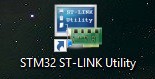
welches uns dann wie folgt begrüßt.
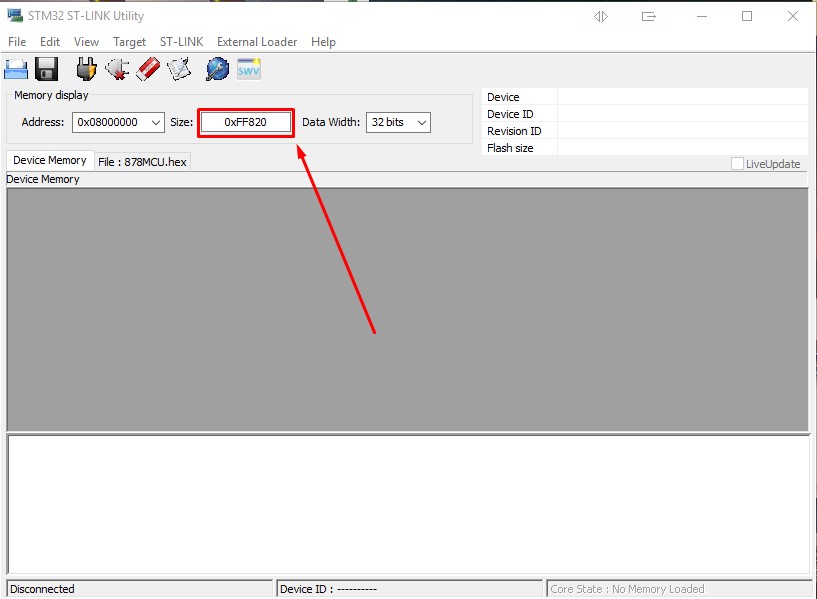
und setzen als nächstes gleich den rot markierten Wert (Size) auf 0xFF820 (das sind Nullen und kein O wie Oskar)
Jetzt klicken wir oben im Menü auf Target und danach auf Settings.
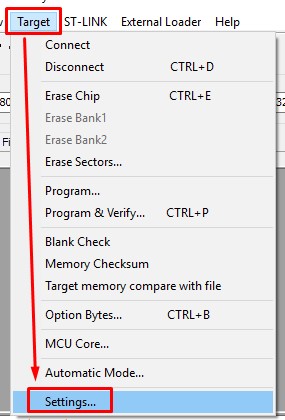
Darauf hin sollte sich ein Fenster öffnen das wie folgt ausschaut, bitte die Angaben mit dem unten stehenden Bild überprüfen und dann auf „OK“ klicken.
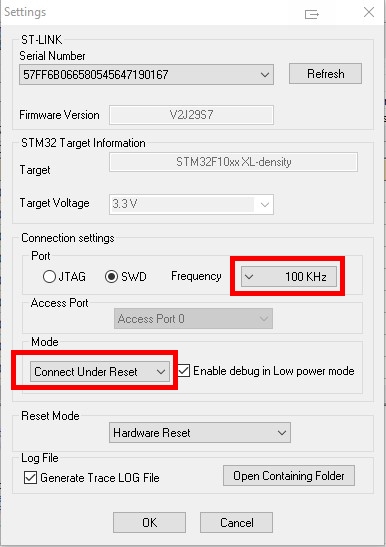
Nun sollte sich das Programm mit dem Anytone verbinden. Stellt es keine Verbindung her dann geht nochmal ins Menü und klickt auf „Target“ und dann auf „Connect„.
Solltet ihr eine Fehlermeldung wie diese bekommen dann bitte nochmal die Einstellungen überprüfen und auch den Kontakt der Leitungen auf der Platine bzw die korrekte Beschaltung. Bei mir kam der Fehler da CLK und DATA vertauscht waren.
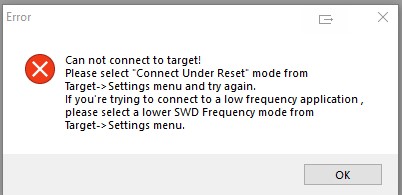
Wenn die Verbindung hergestellt wurde dann sollte euch das Programm in etwa diesen Inhalt anzeigen.
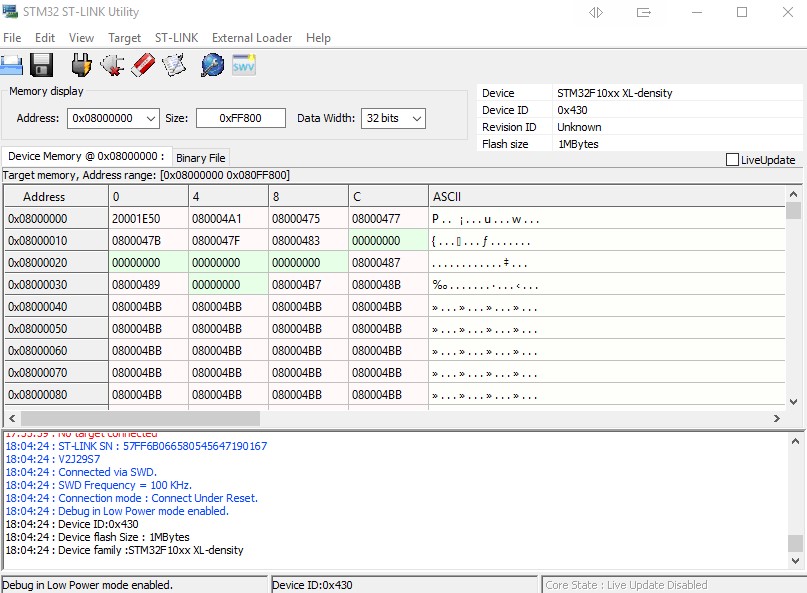
Jetzt sichern wir als erstes den Bereich den wir überschreiben wollen und klicken dazu im Menü auf „File“ und dann auf „Save File as …“ geben dann einen Namen an wie „BackUp-868.hex“ und klicken auf Speichern.
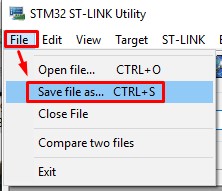
Achtung das kann jetzt etwas dauern, also kein Grund zur Panik.
Sobald unser BackUp erstellt wurde laden wir die HEX Datei ins Programm. Dazu müssen wir natürlich vorher das oben runter geladene Archiv 878MCU.zip entpacken.
Also klicken wir im Menü auf „File“ und dann auf „Open file …“ und wählen an dem eben entpackten Archiv die Datei 878MCU.hex aus.
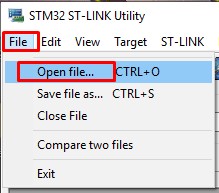
Die Datei wird in einen neuen Tab vom Programm geladen, das sollte in etwa wie folgt aussehen.
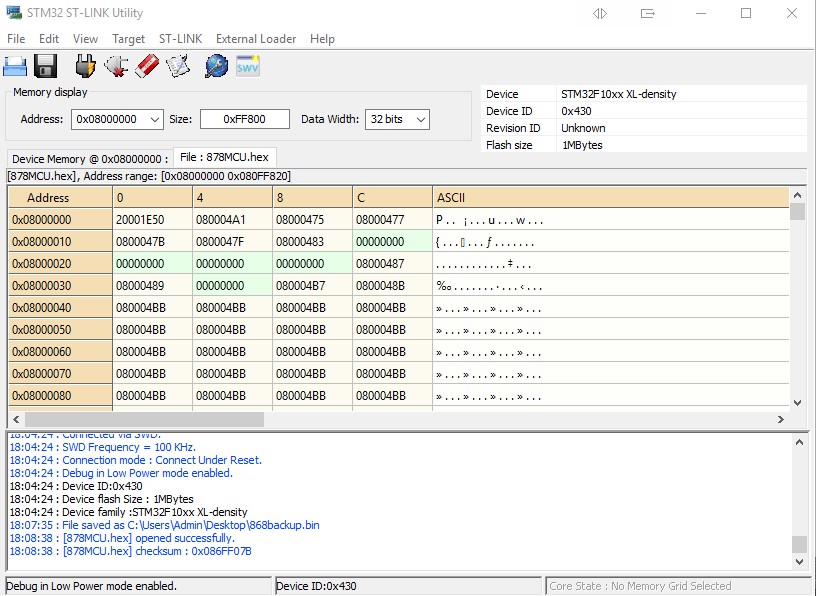
Der große Moment steht bevor, jetzt schreiben wir den Bootloader vom 878 in das 868. Dazu klicken wir wieder im Menü auf „Target“ und dann auf „Program & Verify ...“.
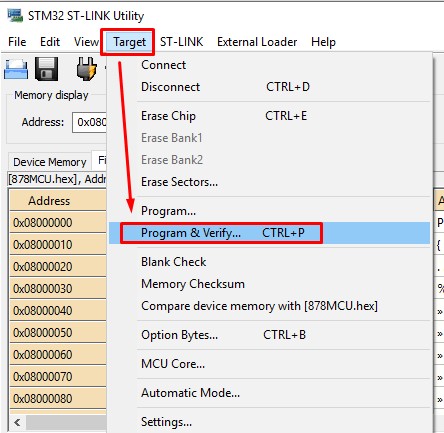
und klicken dann auf „Start„
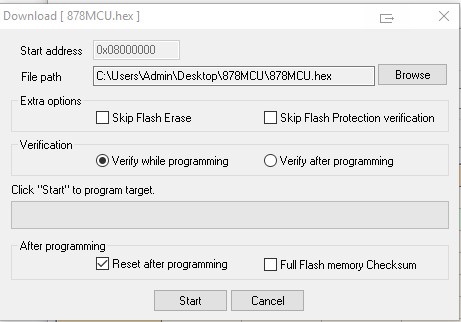
Jetzt beginnt der Flash-Vorgang. Ich glaube ich baue es nicht zu erwähnen das man an dieser Stelle weder was am Anytone noch am PC machen sollte. Aus diesem Grund habe ich den folgenden Screenshot auch mit dem Handy erstellt statt mit dem Screenshot-Programm.
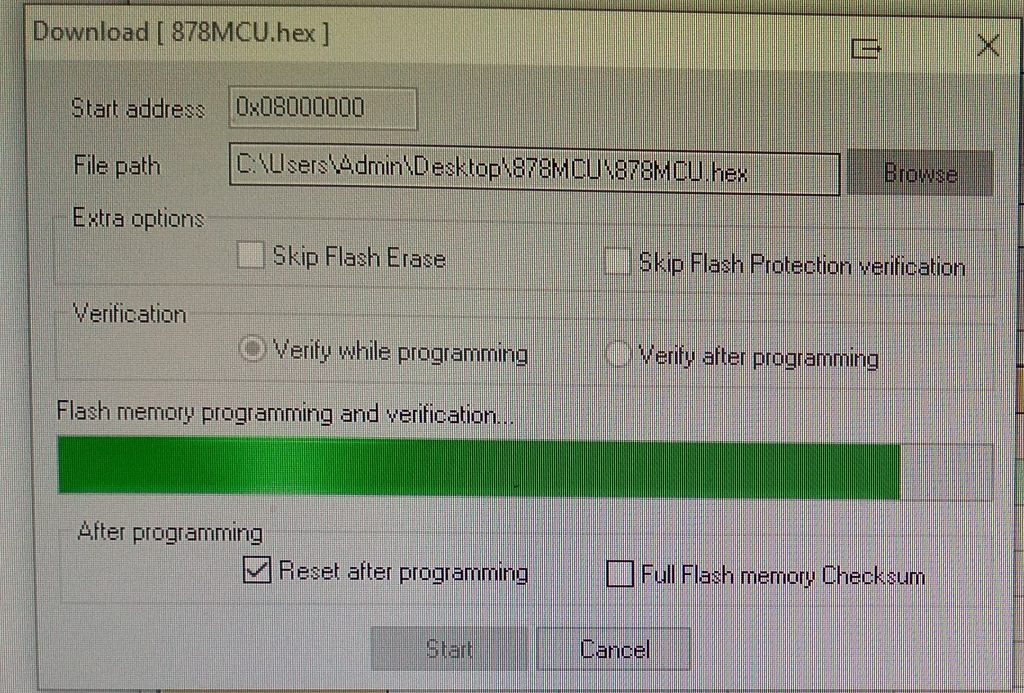
Das Schreiben dauert ca 3,5 Minuten und sollte mit in etwa dieser Message beendet werden.
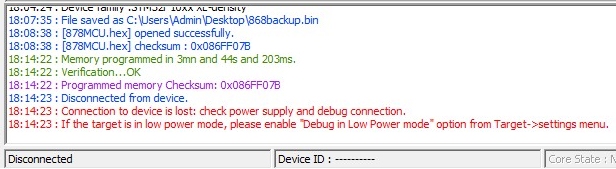
Die LED vom Anytone blinkt jetzt weiß, naja so in etwa weiß, auf jeden Fall nicht mehr rot.

Damit wäre die Operation gelungen. Jetzt schaltet ihr das Anytone aus, baut wieder alles in umgekehrter Reihenfolge zusammen und schaltet das Anytone ganz normal ein. Wenn alles geklappt hat dann sollte auch das AT mit dem GPS Test begrüßen.

Ihr könnte jetzt wenn ihr wollte auf „Exit“ klicken aber da wir die neue Firmware noch nicht aufgespielt haben werdet ihr dann nur so etwas angezeigt bekommen.
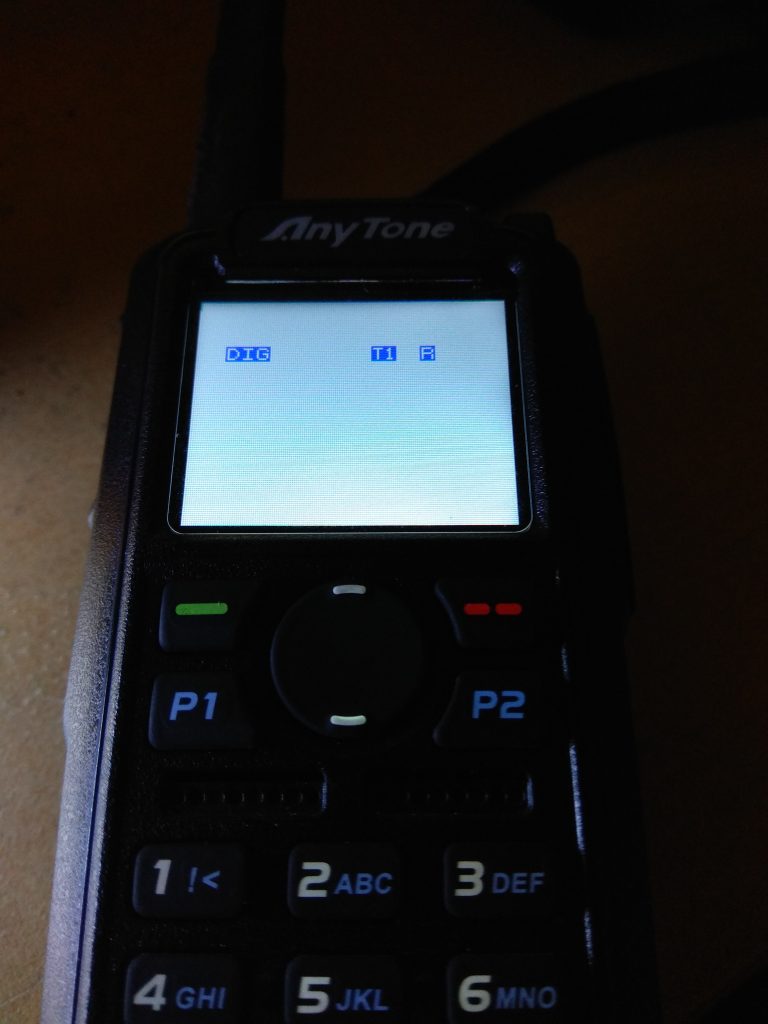
Nun geht es darum die Firmware für das 878 auf zu spielen. Dazu findet ihr im Archiv „AT-D878UV-FW-v1.10.zip“ welches ihr wieder entpacken müsst im Verzeichnis eine Anleitung auf Englisch „Firmware_&_Code_Plug_Instructions.pdf„
Bitte auch das Icon-Update durchführen wofür sich im Verzeichnis „AT-D878UV-FW-v1.10\D878UV_ICONV1.1“ eine Anleitung mit dem Namen „Icon updating.pdf“ befindet.
Wenn beides erledigt wurde dann muss das Gerät noch resettet werden. Dazu drücken wir PTT und PF1 (das ist die Taste unter PTT) und schalten das AT dann ein. Dieser teil ist eigentlich schon Teil der Anleitung vom Firmware Update, aber sei hier nochmal extra erwählt da es sonst zu Problemen führen kann.
Jetzt müssen wir nur noch mit „Confirm“ bestätigen und haben dann alles erledigt um aus dem 868 ein 878 zu machen.
Jetzt muss dann nur noch ein Codeplug eingespielt werden. Die Datei mit dem Namen „D878UV_Debug_Setup_1.10.exe“ ist die CPS, in der den hoffentlich ^^ vorher gesicherten CodePlug laden, die Einstellungen überprüfen und wieder ins Gerät schreiben. Danach nochmal sicherheitshalber auslesen und speichern.
Sollte euch das AT in chinesisch begrüßen dann drückt die grüne Menütaste, scrollt runter bis zum Zahnrad und wählt dieses aus, wählt Punkt 1 und dann im sich öffnenden Menü die 11 und bestätigt dann Englisch.

jetzt können wir noch das Hintergrundbild austauschen (über die CPS, passende Bilder bitte ergoogeln) und das Ganze noch etwas auffrischen.